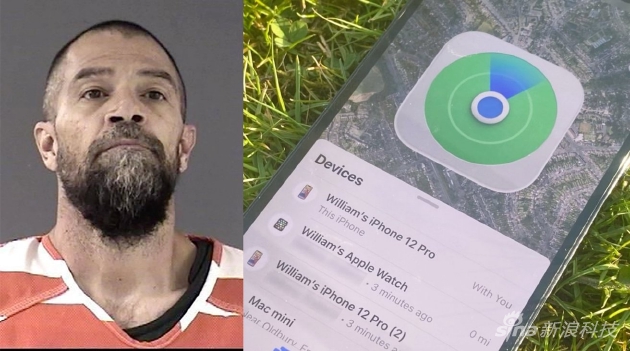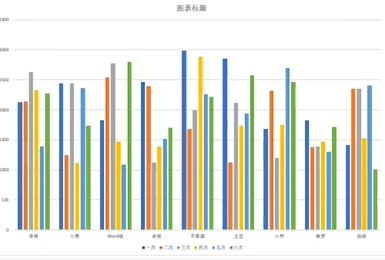你敢说Word已经很精通?这四个隐藏功能就可以鉴别你的达人级别
相比PPT和Excel,大部分小伙伴都以为Word就是那个最简单,一眼就看穿的“同学”。
如果你说已经很精通Word,那很可能会被啪啪打脸。
今天我就和大家分享四个隐藏颇深的Word高级功能,学会之后不仅文案美观、还可以快速提高审阅和编辑效率哦。一、批量修改文本格式技巧
如果你有多个加粗的小标题需要修改字体颜色,一个个选中修改是很费时费劲的事情。
聪明的做法就是,在“选择”下拉菜单中点击“选定所有格式类似的文本”,然后就可以快速选中相同格式的文本进行编辑修改了。
如此简单便捷的批量修改文本格式技巧,你不试试吗?
二、快速定位同类型对象
如果你需要查阅文档里的图表内容,一页页下拉查看太慢了。
告诉你一个机智的处理妙招:
按下“Ctrl+F”打开导航窗口后,点击搜索框后面的“三角符”,就可以选择搜索类型了。快速定位图表就这么简单!
三、快速把文字转换成表格
如果你需要把文字内容制作成表格,抛去新建图表和复制粘贴。我建议你这么做:
1、先依次点击“插入——表格——文本转换成表格”。
2、然后就可以在以下弹出里,设置分隔字符,调整列数。点击“确定”即可自动生成表格了。
PS:如果你需要把Word文档转换成其他文件格式,那可以使用在线迅捷PDF转换器,一键点击即可完成批量转换哦。四、一键点击秒变稿纸
你是不是也曾怀念用三百格来写文章,其实在Word同样可以设置这样稿纸哦。还不用花费一分钱!
操作方法:依次点击“页面布局——稿纸设置”,就可以选择“方格式稿纸”,并设置行、列数了。